INTRODUKSJON TIL MAPLE
|
|
|
- Thorvald Larssen
- 8 år siden
- Visninger:
Transkript
1 INTRODUKSJON TIL MAPLE Trygve Eftestøl Rev , Tom Ryen BID140 Datateknikk, høsten 2004 Høgskolen i Stavanger, Teknisk- og naturvitenskaplig fakultet Innledning Maple er et verktøy for matematiske beregninger. Programmet håndterer både bokstav- og tallregning og har gode muligheter for kurve og overflatetegning. I tillegg kan en skrive vanlig tekst i Maple. Dette dokumentet skal gi studentene en oversikt over: Maples brukeromgivelser - Oppstart av Maple, Lagring og åpning av arbeidsdokumenter, hva er et arbeidsdokument, hvordan få hjelp. Tekstbehandling i Maple - Skrive og formatere dokumenter Beregninger og kurvetegning i Maple - Grunnleggende om bokstav- og tallregning og hvordan en kan illustrere matematikken. Henvisninger til nyttig informasjon. Hensikten med dette dokumentet er først og fremst å gi en kortfattet innføring i Maple8 som skal gi studenten et grunnlag for å kunne utføre grunnleggende Maple-operasjoner. Derfor er hovedvekten lagt på det beregningsmessige. De andre delene som omhandler brukeromgivelsene og teksbehandling presenteres derfor først og i minst detalj. Maples brukeromgivelser En liten innføring i oppstart av Maple, programvinduet, åpning og lagring av arbeidsdokumentet, selve arbeidsdokumentet og hvordan få hjelp. Oppstart av Maple Du skal kunne starte Maple fra Program-menyen eller fra skrivebordet i Windows. Klikk på Maple-symbolet (lønneblad-ikonet). Du vil da få opp et vindu på skjermen med et tomt arbeidsdokument (worksheet). I vinduets tittelfelt vises arbeidsdokumentets tittel omgitt av hakeparanteser, [Untitled(1)]. Programvinduet Programvinduet består ovenfra og ned av: tittelfeltet - Viser programnavn og tittelen til det aktive arbeidsdokumentet. menylinjen [menu bar] - Her finnes menyer som File, Edit, View, Insert, Format, Spreadsheet, Options, Window og Help. Disse menyene gir tilgang til rutiner for blant
2 annet dokumenthåndtering og redigering. Noen av disse rutinene vil være velkjente fra andre programpakker, mens andre er spesielle for Maple. verktøylinjen [toolbar] - Dette er et sett med trykknapper som gir tilgang til noen av de mest brukte rutinene som åpning, lagring og utskrift av dokumenter. Disse rutinene finnes også i menysystemet. kontekstlinjen [context bar] - Denne linjen inneholder nedtrekksmenyer og kontrollknapper som er aktuelle for den type oppgave du jobber med. arbeidsdokumentet [worksheet] - Dette er et stort felt som utgjør arbeidsområdet hvor matematiske problemer løses og illustreres ved hjelp av matematiske rutiner. I tillegg kan en beskrive arbeidet her ved bruk av tekstbehandlingsrutiner. Dette arbeidet kan lagres til fil og kalles fram igjen for videre arbeid. Ytterst til høyre i dette feltet finner du heisen [scrollbar] som brukes til navigering inne i arbeidsdokumentet. statusfeltet [status bar] - Her vises systeminformasjon. Programvinduet Tittelfelt Menylinje Verktøylinje Kontekstlinje Arbeidsdokument Statusfelt For de som er velkjent med andre Windows programpakker vil mange av disse elementene være lett å bli vant med. Oppretting, åpning, lagring og lukking av arbeidsdokumentet Etter oppstart av Maple vises et arbeidsdokument med tittelen Untitled(1). File-menyen gir tilgang til en del husholdningsrutiner som gir anledning til blant annet å lukke, opprette, lagre og åpne arbeidsdokumenter. Dersom File-menyen venstre-klikkes ser en blant annet: New - Oppretter nytt arbeidsdokument. Dersom denne trykkes etter oppstart legges et nytt arbeidsdokument med tittelen Untitled(2) over det forrige arbeidsdokumentet. Dersom du ønsker å skifte tilbake til Untitled(1) kan du venstre-klikke på Window-menyen og venstre-klikke det aktuelle nummeret i listen nederst i nedtrekksmenyen. Open - Åpner lagret arbeidsdokument. Ved venstre-klikking vises en dialogboks med
3 filnavn i venstre vindu og aktuell filkatalog i høyre vindu. I det høyre vinduet kan en navigere fram til filkatalogen hvor arbeidsdokumentet en ønsker å åpne befinner seg. Da vil filnavnet til dette arbeidsdokumentet vises sammen med andre arbeidsdokument i venstre vindu. Arbeidsdokumentet åpnes ved å dobbeltklikke på det aktuelle filnavnet. Save - Lagrer aktivt arbeidsdokument. Dersom arbeidsdokumentet er lagret tidligere vil filen overskrives slik at den inneholder arbeidsdokumentet slik det ser ut nå. Hvis ikke arbeidsdokumentet har vært lagret tidligere vil en dialogboks tilsvarende den en får ved å velge Save As vises. Save As - Lagrer aktivt arbeidsdokument med angivelse av målfil. Ved venstre-klikking vises en dialogboks med filnavn i venstre vindu og aktuell filkatalog i høyre vindu. I det høyre vinduet kan en navigere fram til filkatalogen hvor en ønsker å lagre arbeidsdokumentet. I venstre vinduet angir en navnet en ønsker målfilen skal ha. Dokumentet lagres så ved å venstre-klikke OK-knappen. Close - Lukker det aktive arbeidsdokumentet, slik at det fjernes fra programvinduet. Dette gjøres fra fil-menyen Nyttig Opprette Åpne Lagre Lukke Hvor er filen? Dialogboks ved åpning Tilsvarende ved lagring Lagring og åpning Arbeidsdokumentet I arbeidsdokumentet kan en jobbe med matematiske beregninger eller skrive tekst. Symbolet til venstre for prompten angir om du er i matte- eller tekstmodus. Har du en ">" er du i Mattemodus. Når en ønsker å starte et nytt sett beregninger eller opprette et tekstfelt, velger en Execution Group (eksekveringsfelt) fra Insert-menyen. En får da fram et symbol som vist på linjen under. Symbolet til venstre angir modus som vi skal gå nærmere inn på
4 Arbeidsdokumentet Utføre og dokumenter beregninger Angi hva du vil gjøre Tekst Matematikk Sette inn ny eksekveringsgruppe > Mattemodus I mattemodus kan en fra Insert-menyen velge mellom Maple Input - symbolet til venstre for prompten er som vist nedenfor. > I dette moduset skriver en matematiske uttrykk i henhold til Maples eget språk. Hver matematisk rutine har et eget navn. Standard Math Input - symbolet til venstre for prompten er som vist under. >? I dette moduset skriver en matematiske uttrykk ved hjelp av Palettes under View -menyen. Dette er samlinger av trykknapper som gir tilgang til matematiske symboler, uttrykk og matrisestrukturer. Resultatet blir tilsvarende vanlig matematisk skrivemåte (notasjon). En kan også skrive utrykkene direkte i Maplespråket, og de vises i matematisk notasjon. Tekstmodus I tekstmodus kan en fra Insert-menyen velge mellom Text - Det er ingen symbol foran prompten, og en skriver som i en tekstbehandler. Standard Math - symbolet til venstre for prompten er som vist nedenfor.? En skriver på samme måte som i Standard Math Input, men nå er de matematiske symbolene kun til illustrativ bruk i teksten. Hjelpesystemet En får tilgang til Maples hjelpesystem via Help-menyen. Blant annet kan en finne fram til ulike kommandoer. Det kan gjøres ved å gå inn på et emne. Velg Topic Search i Help
5 -menyen, og skriv inn emnet som kommandoen hører til. Hjelp Ulike måter å få hjelp Innhold Emne Full-tekst søk Du kan også enkelt få hjelp til en spesifikk kommando, ved å skrive? foran kommandoen når du er i Mattemodus. Eks.:?eval. Tekstbehandling i Maple En ønsker gjerne å dokumentere matematikken en utfører. Ofte vil rekkefølgen være at en utfører beregningene først, for deretter å legge til tekst. En vil ofte dele inn dokumentet i seksjoner med overskrifter og tekst som beskriver matematikken. Ofte vil en innlemme eksisterende beregninger i en seksjon, eller en ønsker å opprette nye tekstfelt i forbindelse med beregninger. Legge til tittel og tekstfelt Dersom en ønsker å legge til et tekstfelt som skal inneholde en tittel, setter en inn selve feltet ved å velge Execution Group fra Insert-menyen. Her kan en velge Before Cursor eller After Cursor hvor tittelen skal plasseres i forhold til eksisterende tekst. Når det nye feltet er opprettet velger en tekstmodus med format lik Title og skriver teksten. Tilsvarende gjør en når en skriver tekst, som har Normal-format. Tekstformatering er lik den en finner i vanlige tekstbehandlere, så dette skal vi ikke gå nærmere inn på.
6 Tittel og tekstfelt 2. Velg tekstmodus 1. Sett inn nytt eksekveringsfelt 3. Velg format Title for tittel Normal for tekst Legge til seksjoner Ved å velge Section fra Insert-menyen kan en legge til en seksjon. En kan også innlemme eksisterende felt i en seksjon ved å markere de aktuelle feltene først. På samme måte kan en lage underseksjoner ved å velge Subsection fra Insert-menyen. Nå vil første linje automatisk være seksjonens tittellinje. Seksjoner Legg til seksjon Seksjoner Underseksjoner Legg til underseksjon Beregninger og kurvetegning i Maple I det følgende diskuteres bruk av Maple for tall- og bokstavregning som heretter omtales numerisk og symbolsk matematikk. Til slutt diskuteres mulighetene for å illustrere matematikken ved bruk av grafiske rutiner. I en eksekveringsgruppe markeres uttrykkene som
7 skrives inn med rødt, mens resultater angis med blått. Et uttrykk avsluttes med semikolon hvis en ønsker at resultatet skal vises, ellers benyttes kolon. En aktiverer en eksekveringsgruppe ved å trykke ENTER. Flere uttrykk kan skrives i samme eksekveringsgruppe ved å trykke SHIFT+ENTER ved linjeskift. Numeriske beregninger En kan bruke Maple til å utføre standard numeriske beregninger omtrent som en bruker en vanlig kalkulator. For eksempel addisjon, subtraksjon, multiplikasjon og divisjon. Innholdet i en eksekveringsgruppe markeres med en hakeparantes til venstre for gruppen. > 1+2; 1-2; 1*2; 1/2; Mer sammensatte uttrykk skrives direkte > 2*(3+1/3)/(5/3-4/5); Maple har allerede noen konstanter innebygget, som f.eks. π : > Pi; π Svaret blir gitt eksakt. Ønsker man å få svaret i desimalform, kan man bruke kommandoen evalf. Hvis man ønsker desimalversjonen av π med akkurat 4 desimaler, kan man skrive > evalf(pi,4); For flere interaktive eksempler på numeriske beregninger i Maple henvises til (3) Numerical Calculations i New User's Tour i Help. 2
8 Numeriske beregninger Velg matematikkmodus Kalkulator - regning Symbolske beregninger Maples store fordel er at den er et kraftfullt verktøy for å jobbe med symbolsk matematikk. Ved å bruke palettene kan en skrive tekstbok-matematikk som for eksempel uttrykket x 2 sin( x ) Foreløpig er dette bare en illustrasjon. Ved å legge til et nytt eksekveringsfelt og skrive det samme som over, får en et "levende" matematisk uttrykk. > x 2 sin( x ) x 2 sin( x ) Alternativt kan en skrive uttrykket i Maples eget språk > x^2*sin(x); x 2 sin( x ) Ønsker en å integrere uttrykket skriver en, og lar Maple utføre beregningen. > int(x^2*sin(x),x); x 2 cos( x ) + 2 cos( x ) + 2 x sin( x ) En kan også tilordne uttrykk til variabler, dvs. å gi uttrykket et navn, ved å bruke := > svar:=int(x^2*sin(x),x); svar := x 2 cos( x ) + 2 cos( x ) + 2 x sin( x ) For å finne løsningen til uttrykket over for x = π, bruker vi eval-kommandoen. > svarvedpi:=eval(svar,x=pi); svarvedpi := π 2 2 For å få svaret på desimalform med 5 desimaler > evalf(svarvedpi,5); For flere interaktive eksempler på numeriske beregninger i Maple henvises til (4) Algebraic Computations i New User's Tour.
9 Symbolske beregninger Paletter (læreboknotasjon) Du kan skrive med læreboknotasjon Eller bruke Maples eget språk Grafiske rutiner Maple kan illustrere matematikk ved hjelp av en del grafiske rutiner. En kan for eksemple lage et 2-doimensjonalt plot av variabelen svar for å studere dens oppførsel i forhold til variabelen x i området -π til π. > plot(svar,x=-pi..pi); La oss plotte flere kurver i samme diagram, samtidig som vi definerer både x- og y-aksenes intervall.
10 > plot([x^2*sin(x),svar],x=-pi..pi,y=-5..10); > Du kan også lage et interaktivt plott, ved å bruke smartplot. Se hva som skjer når du klikker høyre mustast på figuren under. > smartplot([x^2*sin(x),svar]);
11 > For flere interaktive eksempler på bruk av grafikk i Maple henvises til (5) Graphics i New User's Tour.
12 Maple har et stort bibliotek med grafiske rutiner Disse kan brukes til å illustrere matematikken Grafikk Henvisninger til nyttig informasjon Et startkurs Under hjemmesidene til Maple, kan en finne et startkurs med oppgaver og fasit. Dette kurset anbefales og kan finnes og lastes ned fra On-line hjelp i Maple For nye brukere av Maple vil det være nyttig å velge Introduction under Help-menyen. Da vises et dokument med linker til en del nyttige ressurser som feks New User's Tour - gir oversikt over funksjonalitet og en rask gjennomgang av Maples grunnleggende trekk. Overview of Basic Features - beskriver hovedtrekkene ved Maple som kan være nyttige å kjenne til for å kunne komme i gang med Maple. Ellers vil en her finne grundigere beskrivelser av programvinduet, hjelpefasilitetene, menysystemet ol.
MA 1410: Analyse (4 vekttall)
 MA 110: Analyse ( vekttall) PC-øvelser uke 7, 10. - 1. september 001. Hva skal gjøres denne uken (se detaljer nedenfor): - Bli kjent med innlogging og utlogging. - Oppstart, bli kjent med og avslutning
MA 110: Analyse ( vekttall) PC-øvelser uke 7, 10. - 1. september 001. Hva skal gjøres denne uken (se detaljer nedenfor): - Bli kjent med innlogging og utlogging. - Oppstart, bli kjent med og avslutning
MAPLE-LAB La oss utføre en enkel utregning.
 MAPLE-LAB Denne labøvelsen (og neste) gir en kort opplæring i elementær bruk av programmet Maple. Dere får dermed et lite glimt av mulighetene som finnes i Maple. Interesserte oppfordres til å utforske
MAPLE-LAB Denne labøvelsen (og neste) gir en kort opplæring i elementær bruk av programmet Maple. Dere får dermed et lite glimt av mulighetene som finnes i Maple. Interesserte oppfordres til å utforske
TMA4100 Matematikk 1, høst 2013
 TMA4100 Matematikk 1, høst 2013 Teknostart forelesning 4 www.ntnu.no TMA4100 Matematikk 1, høst 2013, Teknostart forelesning 4 Hva er Maple? Maple er et kraftig matematikkverktøy. Symbolsk matematikk er
TMA4100 Matematikk 1, høst 2013 Teknostart forelesning 4 www.ntnu.no TMA4100 Matematikk 1, høst 2013, Teknostart forelesning 4 Hva er Maple? Maple er et kraftig matematikkverktøy. Symbolsk matematikk er
TMA4100 Matematikk 1, høst 2013
 TMA4100 Matematikk 1, høst 2013 Teknostart forelesning 4 www.ntnu.no TMA4100 Matematikk 1, høst 2013, Teknostart forelesning 4 Hva er Maple? www.ntnu.no TMA4100 Matematikk 1, høst 2013, Teknostart forelesning
TMA4100 Matematikk 1, høst 2013 Teknostart forelesning 4 www.ntnu.no TMA4100 Matematikk 1, høst 2013, Teknostart forelesning 4 Hva er Maple? www.ntnu.no TMA4100 Matematikk 1, høst 2013, Teknostart forelesning
Veiledning og oppgaver til OpenOffice Calc. Regneark 1. Grunnskolen i Nittedal
 Veiledning og oppgaver til OpenOffice Calc Regneark 1 Grunnskolen i Nittedal Regneark 1 Når du er ferdig med heftet skal du kunne: Vite hva et regneark er. Oppstart og avslutning av OpenOffice Calc. Flytting
Veiledning og oppgaver til OpenOffice Calc Regneark 1 Grunnskolen i Nittedal Regneark 1 Når du er ferdig med heftet skal du kunne: Vite hva et regneark er. Oppstart og avslutning av OpenOffice Calc. Flytting
Bruk av OpenOffice.org 3 Writer
 Bruk av OpenOffice.org 3 Writer OpenOffice.org 3 er et gratis og bra alternativ til Microsoft Office (Word, Excel, Power Point osv.). 1 Oppstart av OpenOffice.org Trykk på Start etterfulgt av Programmer
Bruk av OpenOffice.org 3 Writer OpenOffice.org 3 er et gratis og bra alternativ til Microsoft Office (Word, Excel, Power Point osv.). 1 Oppstart av OpenOffice.org Trykk på Start etterfulgt av Programmer
Kjenner du alle funksjonene på tastaturet?
 Kjenner du alle funksjonene på tastaturet? Guide: Tastaturet Av Bjørn André Hagen 30. Januar 2008 17:45 Kilde: Tastatur layout Et tastatur har mange knapper man ikke bruker hver dag, vi skal prøve å forklare
Kjenner du alle funksjonene på tastaturet? Guide: Tastaturet Av Bjørn André Hagen 30. Januar 2008 17:45 Kilde: Tastatur layout Et tastatur har mange knapper man ikke bruker hver dag, vi skal prøve å forklare
Introduksjon til Office 2007
 Introduksjon til Office 2007 Av Kjetil Berglund 2009 Bidragsytere: Kjetil Hammershaug og Håkon Mælum for Læringsteamet i Oppland Fylkeskommune 1 Innhold Introduksjon til Office 2007... 1 Brukergrensesnitt...
Introduksjon til Office 2007 Av Kjetil Berglund 2009 Bidragsytere: Kjetil Hammershaug og Håkon Mælum for Læringsteamet i Oppland Fylkeskommune 1 Innhold Introduksjon til Office 2007... 1 Brukergrensesnitt...
TDT4105 Informasjonsteknologi, grunnkurs (ITGK)
 1 TDT4105 Informasjonsteknologi, grunnkurs (ITGK) Introduksjon til programmering i Matlab Rune Sætre satre@idi.ntnu.no 2 Læringsmål og pensum Mål Lære om programmering og hva et program er Lære å designe
1 TDT4105 Informasjonsteknologi, grunnkurs (ITGK) Introduksjon til programmering i Matlab Rune Sætre satre@idi.ntnu.no 2 Læringsmål og pensum Mål Lære om programmering og hva et program er Lære å designe
Denne labøvelsen gir en videre innføring i elementær bruk av programmet Maple.
 MAPLE-LAB 2 Denne labøvelsen gir en videre innføring i elementær bruk av programmet Maple.. Sett i gang Maple på din PC / arbeidsstasjon. Hvis du sitter på en Linux-basert maskin og opplever problemer
MAPLE-LAB 2 Denne labøvelsen gir en videre innføring i elementær bruk av programmet Maple.. Sett i gang Maple på din PC / arbeidsstasjon. Hvis du sitter på en Linux-basert maskin og opplever problemer
TDT4110 Informasjonsteknologi, grunnkurs Uke 35 Introduksjon til programmering i Python
 TDT4110 Informasjonsteknologi, grunnkurs Uke 35 Introduksjon til programmering i Python Professor Guttorm Sindre Institutt for datateknikk og informasjonsvitenskap Læringsmål og pensum Mål Vite hva et
TDT4110 Informasjonsteknologi, grunnkurs Uke 35 Introduksjon til programmering i Python Professor Guttorm Sindre Institutt for datateknikk og informasjonsvitenskap Læringsmål og pensum Mål Vite hva et
Øgrim Bakken Pettersen Skrindo Thorstensen Thorstensen. Digitalt verktøy for Sigma 1T. Maple
 Øgrim Bakken Pettersen Skrindo Thorstensen Thorstensen Digitalt verktøy for Maple Innhold 1 Om Maple 4 1.1 Tillegg til Maple................................ 4 2 Regning 5 2.1 Tallregning...................................
Øgrim Bakken Pettersen Skrindo Thorstensen Thorstensen Digitalt verktøy for Maple Innhold 1 Om Maple 4 1.1 Tillegg til Maple................................ 4 2 Regning 5 2.1 Tallregning...................................
MathType. En innføring
 MathType. En innføring Innhold ÅPNING AV MATHTYPE... 2 HURTIGTASTER... 3 Å LAGE EGNE HURTIGTASTER... 5 TABELL OVER HURTIGTASTER... 6 VERKTØYLINJER... 7 PLASSERE EGNE SYMBOLER PÅ VERKTØYLINJENE... 8 TEKSTFORMATERING
MathType. En innføring Innhold ÅPNING AV MATHTYPE... 2 HURTIGTASTER... 3 Å LAGE EGNE HURTIGTASTER... 5 TABELL OVER HURTIGTASTER... 6 VERKTØYLINJER... 7 PLASSERE EGNE SYMBOLER PÅ VERKTØYLINJENE... 8 TEKSTFORMATERING
TDT4105 Informasjonsteknologi, grunnkurs (ITGK)
 1 TDT4105 Informasjonsteknologi, grunnkurs (ITGK) Introduksjon til programmering i Matlab Rune Sætre satre@idi.ntnu.no 3 Læringsmål og pensum Mål Lære om programmering og hva et program er Lære om hvordan
1 TDT4105 Informasjonsteknologi, grunnkurs (ITGK) Introduksjon til programmering i Matlab Rune Sætre satre@idi.ntnu.no 3 Læringsmål og pensum Mål Lære om programmering og hva et program er Lære om hvordan
NY PÅ NETT. Enkel tekstbehandling
 NY PÅ NETT Enkel tekstbehandling Innholdsfortegnelse Tekstbehandling... 3 Noen tips for tekstbehandling...3 Hvordan starte WordPad?... 4 Wordpad...4 Wordpad...5 Forflytte deg i dokumentet... 7 Skrive og
NY PÅ NETT Enkel tekstbehandling Innholdsfortegnelse Tekstbehandling... 3 Noen tips for tekstbehandling...3 Hvordan starte WordPad?... 4 Wordpad...4 Wordpad...5 Forflytte deg i dokumentet... 7 Skrive og
Hjemmesidemanual. Innholdsfortegnelse. Notater: - 1 -
 Hjemmesidemanual Innholdsfortegnelse Pålogging... - 2 - Logg på din hjemmeside og generell support info... - 2 - Kontrollpanel... - 3 - Oppdatering av profil opplysninger... - 3 - Meny... - 4 - Menypunkter...
Hjemmesidemanual Innholdsfortegnelse Pålogging... - 2 - Logg på din hjemmeside og generell support info... - 2 - Kontrollpanel... - 3 - Oppdatering av profil opplysninger... - 3 - Meny... - 4 - Menypunkter...
Layout og publisering
 Layout og publisering Målet for denne kursomgangen er at du skal: - Bli kjent med menyene i ArcMap - Gjøre enkle forandringer i et eksisterende prosjekt - Lage et kart basert på prosjektet, som kan skrives
Layout og publisering Målet for denne kursomgangen er at du skal: - Bli kjent med menyene i ArcMap - Gjøre enkle forandringer i et eksisterende prosjekt - Lage et kart basert på prosjektet, som kan skrives
Presentasjon. Datakortets modul 6 avgrenser ferdigheter i praktisk bruk av presentasjonsverktøy. Stadig flere ser mulighetene som ligger i
 92 Datakortets modul 6 avgrenser ferdigheter i praktisk bruk av presentasjonsverktøy. Stadig flere ser mulighetene som ligger i Presentasjon presentasjonsverktøyet PowerPoint når det gjelder presentasjon
92 Datakortets modul 6 avgrenser ferdigheter i praktisk bruk av presentasjonsverktøy. Stadig flere ser mulighetene som ligger i Presentasjon presentasjonsverktøyet PowerPoint når det gjelder presentasjon
TDT4105 Informasjonsteknologi, grunnkurs. Introduksjon til programmering i Matlab. Rune Sætre / Anders Christensen {satre, anders}@idi.ntnu.
 1 TDT4105 Informasjonsteknologi, grunnkurs Introduksjon til programmering i Matlab Rune Sætre / Anders Christensen {satre, anders}@idi.ntnu.no 2 Frist for øving 1: Fredag 11. Sept. Noen oppstartsproblemer
1 TDT4105 Informasjonsteknologi, grunnkurs Introduksjon til programmering i Matlab Rune Sætre / Anders Christensen {satre, anders}@idi.ntnu.no 2 Frist for øving 1: Fredag 11. Sept. Noen oppstartsproblemer
Bytte til PowerPoint 2010
 I denne veiledningen Microsoft PowerPoint 2010 ser helt annerledes ut enn PowerPoint 2003, så vi har laget denne veiledningen for å gjøre det så enkelt som mulig for deg å lære forskjellene. Les videre
I denne veiledningen Microsoft PowerPoint 2010 ser helt annerledes ut enn PowerPoint 2003, så vi har laget denne veiledningen for å gjøre det så enkelt som mulig for deg å lære forskjellene. Les videre
Lær å bruke Microsoft Mathematics, Matematikk-tillegget i Word og WordMat. Av Sigbjørn Hals
 Lær å bruke Microsoft Mathematics, Matematikk-tillegget i Word og WordMat Av Sigbjørn Hals 1 Innhold Hva er matematikktillegget for Word?... 2 Nedlasting og installasjon av matematikktillegget for Word...
Lær å bruke Microsoft Mathematics, Matematikk-tillegget i Word og WordMat Av Sigbjørn Hals 1 Innhold Hva er matematikktillegget for Word?... 2 Nedlasting og installasjon av matematikktillegget for Word...
AUTOCAD 2008. Artikkelserie. Tabeller
 Odd-Sverre Kolstad AUTOCAD 2008 Artikkelserie Tabeller Gyldendal Norsk Forlag AS 2007 Omslag Marianne Thrap Redaktør: Rune Kjelvik Formgiver: Rune Kjelvik 1. opplag ISBN 978-82-05-37108-8 Alle henvendelser
Odd-Sverre Kolstad AUTOCAD 2008 Artikkelserie Tabeller Gyldendal Norsk Forlag AS 2007 Omslag Marianne Thrap Redaktør: Rune Kjelvik Formgiver: Rune Kjelvik 1. opplag ISBN 978-82-05-37108-8 Alle henvendelser
Inf109 Programmering for realister Uke 5. I denne leksjonen skal vi se på hvordan vi kan lage våre egne vinduer og hvordan vi bruker disse.
 Inf109 Programmering for realister Uke 5 I denne leksjonen skal vi se på hvordan vi kan lage våre egne vinduer og hvordan vi bruker disse. Før du starter må du kopiere filen graphics.py fra http://www.ii.uib.no/~matthew/inf1092014
Inf109 Programmering for realister Uke 5 I denne leksjonen skal vi se på hvordan vi kan lage våre egne vinduer og hvordan vi bruker disse. Før du starter må du kopiere filen graphics.py fra http://www.ii.uib.no/~matthew/inf1092014
Kjenner du funksjonene på tastaturet?
 For å komme tilbake til SeniorNorge Østfold, trykk på logoen øverst til venstre Kjenner du funksjonene på tastaturet? Tastatur layout Terje Lloyd Andersen 23.02.19 Et tastatur har mange knapper man ikke
For å komme tilbake til SeniorNorge Østfold, trykk på logoen øverst til venstre Kjenner du funksjonene på tastaturet? Tastatur layout Terje Lloyd Andersen 23.02.19 Et tastatur har mange knapper man ikke
Komme i gang med programmet Norgeshelsa
 Komme i gang med programmet Norgeshelsa Norgeshelsa er en database og et Windowsbasert presentasjonsprogram for helsestatistikk fra 1970 og framover. Programmet kan blant annet brukes til å framstille
Komme i gang med programmet Norgeshelsa Norgeshelsa er en database og et Windowsbasert presentasjonsprogram for helsestatistikk fra 1970 og framover. Programmet kan blant annet brukes til å framstille
Slik lager du et web-område bestående av flere sammenhengende websider i. Frontpage 2003. Laget av Magnus Nohr Høgskolen i Østfold
 Slik lager du et web-område bestående av flere sammenhengende websider i Frontpage 2003 Laget av Magnus Nohr Høgskolen i Østfold Innholdsfortegnelse 1 Opprett Web-område 3 2 Opprett en navigasjonsstruktur
Slik lager du et web-område bestående av flere sammenhengende websider i Frontpage 2003 Laget av Magnus Nohr Høgskolen i Østfold Innholdsfortegnelse 1 Opprett Web-område 3 2 Opprett en navigasjonsstruktur
Brukergrensesnittet i LabVIEW
 Kapittel 2 Brukergrensesnittet i LabVIEW 2.1 Hvordan starte LabVIEW Programmet LabVIEW kan startes på flere måter: Via Start (på PC ens skrivebord) / Programmer / National Instruments /LabVIEW Du kan åpne
Kapittel 2 Brukergrensesnittet i LabVIEW 2.1 Hvordan starte LabVIEW Programmet LabVIEW kan startes på flere måter: Via Start (på PC ens skrivebord) / Programmer / National Instruments /LabVIEW Du kan åpne
Kom i gang med Stata for Windows på UiO - hurtigstart for begynnere
 Kom i gang med Stata for Windows på UiO - hurtigstart for begynnere Hensikten med denne introduksjonen er å lære hvordan man kommer raskt i gang med grunnleggende funksjoner i Stata. Teksten er tilpasset
Kom i gang med Stata for Windows på UiO - hurtigstart for begynnere Hensikten med denne introduksjonen er å lære hvordan man kommer raskt i gang med grunnleggende funksjoner i Stata. Teksten er tilpasset
Introduksjon til EndNote
 Introduksjon til EndNote Herregud hvorfor har ingen vist meg dette programmet før? (kvinne, 48 år, nettopp ferdig med phd-avhandlingen og en kort innføring i EndNote) Hva er EndNote? EndNote er et dataprogram
Introduksjon til EndNote Herregud hvorfor har ingen vist meg dette programmet før? (kvinne, 48 år, nettopp ferdig med phd-avhandlingen og en kort innføring i EndNote) Hva er EndNote? EndNote er et dataprogram
TDT4105 Informasjonsteknologi, grunnkurs. Introduksjon til programmering i Matlab. Rune Sætre / Anders Christensen {satre,
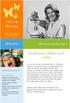 1 TDT4105 Informasjonsteknologi, grunnkurs Introduksjon til programmering i Matlab Rune Sætre / Anders Christensen {satre, anders}@idi.ntnu.no 2 Frist for øving 1: Fredag 16. Sept. Noen oppstartsproblemer
1 TDT4105 Informasjonsteknologi, grunnkurs Introduksjon til programmering i Matlab Rune Sætre / Anders Christensen {satre, anders}@idi.ntnu.no 2 Frist for øving 1: Fredag 16. Sept. Noen oppstartsproblemer
Bytte til OneNote 2010
 I denne veiledningen Microsoft OneNote 2010 ser helt annerledes ut enn OneNote 2007, så vi har laget denne veiledningen for å gjøre det så enkelt som mulig for deg å lære forskjellene. Les videre for å
I denne veiledningen Microsoft OneNote 2010 ser helt annerledes ut enn OneNote 2007, så vi har laget denne veiledningen for å gjøre det så enkelt som mulig for deg å lære forskjellene. Les videre for å
Hjemmesidemanual. Pa logging. Innholdsfortegnelse
 Hjemmesidemanual Innholdsfortegnelse Pålogging... - 1 - Logg på din hjemmeside og generell support info... - 2 - Kontrollpanel... - 3 - Oppdatering av profil opplysninger... - 3 - Meny... - 4 - Menypunkter...
Hjemmesidemanual Innholdsfortegnelse Pålogging... - 1 - Logg på din hjemmeside og generell support info... - 2 - Kontrollpanel... - 3 - Oppdatering av profil opplysninger... - 3 - Meny... - 4 - Menypunkter...
OKOK. 2012 DataPower Learning AS Brukerveiledning 1
 OKOK 2012 DataPower Learning AS Brukerveiledning 1 Oppstart av kurs Etter pålogging i DataPower Learning Online vises en oversikt over de kursene du har tilgang til. Etter hvert som du starter kursene
OKOK 2012 DataPower Learning AS Brukerveiledning 1 Oppstart av kurs Etter pålogging i DataPower Learning Online vises en oversikt over de kursene du har tilgang til. Etter hvert som du starter kursene
SymWriter: R6 Innstillinger, preferanser og verktøylinjer
 SymWriter: R6 Innstillinger, preferanser og verktøylinjer Innhold R6.1 Startinnstillinger og utseende...3 R6.2 Tekst og bilder...................................................4 R6.3 Tale og staving...5
SymWriter: R6 Innstillinger, preferanser og verktøylinjer Innhold R6.1 Startinnstillinger og utseende...3 R6.2 Tekst og bilder...................................................4 R6.3 Tale og staving...5
desktop Grunnleggende bruk av EndNote Viktig info 3 punkt s. 2 Skrive inn referanser manuelt s. 4 Overføre referanser fra databaser/søkemotorer s.
 Grunnleggende bruk av EndNote desktop Viktig info 3 punkt s. 2 Skrive inn referanser manuelt s. 4 Overføre referanser fra databaser/søkemotorer s. 5 Dublettkontroll s. 9 Samspill mellom EndNote X9 og Word
Grunnleggende bruk av EndNote desktop Viktig info 3 punkt s. 2 Skrive inn referanser manuelt s. 4 Overføre referanser fra databaser/søkemotorer s. 5 Dublettkontroll s. 9 Samspill mellom EndNote X9 og Word
PUBLISERING AV INNHOLD TIL KVAMSSIDA.NO
 PUBLISERING AV INNHOLD TIL KVAMSSIDA.NO Innhold Kapitel 1 - Registrering og innlogging... 2 Kapitel 2 - Lage ny artikkel uten bruk av bilder eller annen grafikk... 3 Kapitel 2a - Ingress... 4 Kapitel 3
PUBLISERING AV INNHOLD TIL KVAMSSIDA.NO Innhold Kapitel 1 - Registrering og innlogging... 2 Kapitel 2 - Lage ny artikkel uten bruk av bilder eller annen grafikk... 3 Kapitel 2a - Ingress... 4 Kapitel 3
EndNote. Overføre referanser fra databaser/søkemotorer s. 5. Samspill mellom EndNote og Word 2016 s. 7
 Grunnleggende bruk av EndNote desktop Viktig startinfo 3 punkt s. 2 Skrive inn referanser manuelt s. 4 Overføre referanser fra databaser/søkemotorer s. 5 Dublettkontroll s. 6 Samspill mellom EndNote og
Grunnleggende bruk av EndNote desktop Viktig startinfo 3 punkt s. 2 Skrive inn referanser manuelt s. 4 Overføre referanser fra databaser/søkemotorer s. 5 Dublettkontroll s. 6 Samspill mellom EndNote og
Excel. Excel. Legge inn tall eller tekst i en celle. Merke enkeltceller
 Excel Hva er et regneark? Vi bruker regneark til å sortere data, gjøre beregninger og lage diagrammer. I denne manualen finner du veiledning til hvordan du kan bruke regneark. Et regneark består av celler
Excel Hva er et regneark? Vi bruker regneark til å sortere data, gjøre beregninger og lage diagrammer. I denne manualen finner du veiledning til hvordan du kan bruke regneark. Et regneark består av celler
Løypelegging ved bruk av
 Løypelegging ved bruk av 1 Innholdsfortegnelse 1 Bruk av OCAD 9...3 2 Kart...3 3 Oppstart...3 4 Plasering av detaljer...5 5 Løyper...7 6 Postbeskrivelse...9 7 Innstillinger...11 7.1 For løyper... 11 7.2
Løypelegging ved bruk av 1 Innholdsfortegnelse 1 Bruk av OCAD 9...3 2 Kart...3 3 Oppstart...3 4 Plasering av detaljer...5 5 Løyper...7 6 Postbeskrivelse...9 7 Innstillinger...11 7.1 For løyper... 11 7.2
PROGRAMMERING I MAPLE
 PROGRAMMERING I MAPLE Trygve Eftestøl Rev. 15.07.200, Tom Ryen BID10 Datateknikk, høsten 200 Høgskolen i Stavanger, Teknisk- og naturvitenskaplig fakultet Innledning Hensikten med dette dokumentet er først
PROGRAMMERING I MAPLE Trygve Eftestøl Rev. 15.07.200, Tom Ryen BID10 Datateknikk, høsten 200 Høgskolen i Stavanger, Teknisk- og naturvitenskaplig fakultet Innledning Hensikten med dette dokumentet er først
Veileder i bruk av GoodReader
 RISØR KOMMUNE Veileder i bruk av GoodReader Innhold 1. Laste ned dokument fra kommunens hjemmeside til GoodReader... 2 2. Bruke GoodReader... 7 3. Redigere filnavn... 8 4. Opprette kataloger / mapper...
RISØR KOMMUNE Veileder i bruk av GoodReader Innhold 1. Laste ned dokument fra kommunens hjemmeside til GoodReader... 2 2. Bruke GoodReader... 7 3. Redigere filnavn... 8 4. Opprette kataloger / mapper...
EndNote referansehåndteringsprogram. HiVe biblioteket
 EndNote referansehåndteringsprogram HiVe biblioteket Mappestruktur Mine dokumenter EndNote Bibliotek.enl Bibliotek.Data Styles APA 6th HiVe.ens 2 Om EndNote EndNote brukes til å holde orden på litteraturreferanser.
EndNote referansehåndteringsprogram HiVe biblioteket Mappestruktur Mine dokumenter EndNote Bibliotek.enl Bibliotek.Data Styles APA 6th HiVe.ens 2 Om EndNote EndNote brukes til å holde orden på litteraturreferanser.
desktop Grunnleggende bruk av EndNote Viktig info 3 punkt s. 2 Skrive inn referanser manuelt s. 4 Overføre referanser fra databaser/søkemotorer s.
 Grunnleggende bruk av EndNote desktop Viktig info 3 punkt s. 2 Skrive inn referanser manuelt s. 4 Overføre referanser fra databaser/søkemotorer s. 5 Dublettkontroll s. 9 Samspill mellom EndNote X9 og Word
Grunnleggende bruk av EndNote desktop Viktig info 3 punkt s. 2 Skrive inn referanser manuelt s. 4 Overføre referanser fra databaser/søkemotorer s. 5 Dublettkontroll s. 9 Samspill mellom EndNote X9 og Word
ActiveBuilder Brukermanual
 ActiveBuilder Brukermanual Forfatter: TalkActive I/S Dato: Juni 2004 Versjon: R. 1.01 Språk: Norsk Copyright 2004 - Talk Active - all rights reserved. Innhold: 1. INNLEDNING...2 2. HURTIGSTART...3 3. OPPBYGGINGEN
ActiveBuilder Brukermanual Forfatter: TalkActive I/S Dato: Juni 2004 Versjon: R. 1.01 Språk: Norsk Copyright 2004 - Talk Active - all rights reserved. Innhold: 1. INNLEDNING...2 2. HURTIGSTART...3 3. OPPBYGGINGEN
Den beste måten hvis du skal endre allerede eksisterende artikler
 OPPLÆRING I NETTPUBLISERING MED JOOMLA 3 Sist oppdatert: 2. October 2018 13:49 redigering fra FORSIDEN Den beste måten hvis du skal endre allerede eksisterende artikler Side 2 Innhold Forsiden - redigere
OPPLÆRING I NETTPUBLISERING MED JOOMLA 3 Sist oppdatert: 2. October 2018 13:49 redigering fra FORSIDEN Den beste måten hvis du skal endre allerede eksisterende artikler Side 2 Innhold Forsiden - redigere
Sandvold Øgrim Bakken Pettersen Skrindo Thorstensen Thorstensen. Digitalt verktøy for Sigma R2. Geogebra
 Sandvold Øgrim Bakken Pettersen Skrindo Thorstensen Thorstensen Digitalt verktøy for Geogebra Innhold 1 Om Geogebra 4 2 Regning 4 2.1 Tallregning................................... 4 2.2 Tallet e......................................
Sandvold Øgrim Bakken Pettersen Skrindo Thorstensen Thorstensen Digitalt verktøy for Geogebra Innhold 1 Om Geogebra 4 2 Regning 4 2.1 Tallregning................................... 4 2.2 Tallet e......................................
Håndbok for. Alva Satellite leselister. Jaws 3.7
 Håndbok for Alva Satellite leselister og Jaws 3.7 Alva Satellite leselister og Jaws 3.7 Håndbok Copyright Bo Jo Tveter AS 2001 Bo Jo Tveter AS Akersbakken 12, N-0172 Oslo Telefon: 23 32 75 00 E-post: post@bojo.no
Håndbok for Alva Satellite leselister og Jaws 3.7 Alva Satellite leselister og Jaws 3.7 Håndbok Copyright Bo Jo Tveter AS 2001 Bo Jo Tveter AS Akersbakken 12, N-0172 Oslo Telefon: 23 32 75 00 E-post: post@bojo.no
Vet du hva vi kan bruke et regneark på pc-en til?
 Vet du hva vi kan bruke et regneark på pc-en til? 14 Vi starter med blanke regneark! Regneark MÅL I dette kapitlet skal du lære om hva et regneark er budsjett og regnskap hvordan du kan gjøre enkle utregninger
Vet du hva vi kan bruke et regneark på pc-en til? 14 Vi starter med blanke regneark! Regneark MÅL I dette kapitlet skal du lære om hva et regneark er budsjett og regnskap hvordan du kan gjøre enkle utregninger
Windows XP. Skrivebord
 Windows XP En datamaskin må ha et operativsystem for å kunne virke. Det er operativsystemet som sørger for at de forskjellige enhetene, som enheter som sentralenhet, skjerm, tastatur, mus og skriver arbeider
Windows XP En datamaskin må ha et operativsystem for å kunne virke. Det er operativsystemet som sørger for at de forskjellige enhetene, som enheter som sentralenhet, skjerm, tastatur, mus og skriver arbeider
Introduksjon til Jupyter Notebook
 Introduksjon til Jupyter Notebook Introduksjon Dette dokumentet er ment som en kort introduksjon til hvordan man kommer i gang med Jupyter Notebook, men er på ingen måte en fullstendig guide. Om du sitter
Introduksjon til Jupyter Notebook Introduksjon Dette dokumentet er ment som en kort introduksjon til hvordan man kommer i gang med Jupyter Notebook, men er på ingen måte en fullstendig guide. Om du sitter
Munik sin hjemmeside BRUKERMANUAL LITAL ROZENTAL-EIDE
 2014 Munik sin hjemmeside BRUKERMANUAL LITAL ROZENTAL-EIDE Hjemmesiden er utviklet og designet av Favn Design Hjemmeside: favndesign.no e-post: lital@favndesign.no Mobil: 41 27 80 55 Innholdsfortegnelse
2014 Munik sin hjemmeside BRUKERMANUAL LITAL ROZENTAL-EIDE Hjemmesiden er utviklet og designet av Favn Design Hjemmeside: favndesign.no e-post: lital@favndesign.no Mobil: 41 27 80 55 Innholdsfortegnelse
Migranorsk språkperm
 Migranorsk språkperm Innhold Migranorsk språkperm 1 1. Hvordan åpner du en språkperm knyttet til et kurs? 2 2. Hvordan lager du en mappe i mine filer? 3 2.1. Hvor finner du mine filer/mapper 3 2.2. Hvordan
Migranorsk språkperm Innhold Migranorsk språkperm 1 1. Hvordan åpner du en språkperm knyttet til et kurs? 2 2. Hvordan lager du en mappe i mine filer? 3 2.1. Hvor finner du mine filer/mapper 3 2.2. Hvordan
Noen ArcGIS-operasjoner
 Noen ArcGIS-operasjoner Innhold Definere hvilke data i kartlaget du vil jobbe med... 2 Endre symbol... 3 Vise prøvenummer på kartet... 4 Flytte eksisterende punkter... 4 Sette inn nye punkter/flater (lage
Noen ArcGIS-operasjoner Innhold Definere hvilke data i kartlaget du vil jobbe med... 2 Endre symbol... 3 Vise prøvenummer på kartet... 4 Flytte eksisterende punkter... 4 Sette inn nye punkter/flater (lage
38. Utskrift - Master Layout
 38. Utskrift - Master Layout Underlag med tittelfelt Den tredje mappa i Navigator er Layout. Der samler vi tegningene fra View Map for utskrift. Men før vi kan samle tegningene for utskrift, skal vi lage
38. Utskrift - Master Layout Underlag med tittelfelt Den tredje mappa i Navigator er Layout. Der samler vi tegningene fra View Map for utskrift. Men før vi kan samle tegningene for utskrift, skal vi lage
SiteGen CMS. Innføringsmanual
 SiteGen CMS Innføringsmanual Copyright Barlind Solutions AS 2008 Hva er SiteGen CMS? SiteGen CMS er et såkalt content-management-system; eller med litt andre ord et publiseringssystem. Det kan brukes til
SiteGen CMS Innføringsmanual Copyright Barlind Solutions AS 2008 Hva er SiteGen CMS? SiteGen CMS er et såkalt content-management-system; eller med litt andre ord et publiseringssystem. Det kan brukes til
Microsoft. fra Word 2003
 I denne veiledningen Microsoft Microsoft Word 2010 ser helt annerledes ut enn Word 2003, så vi har laget denne veiledningen for å gjøre det så enkelt som mulig for deg å lære forskjellene. Les videre for
I denne veiledningen Microsoft Microsoft Word 2010 ser helt annerledes ut enn Word 2003, så vi har laget denne veiledningen for å gjøre det så enkelt som mulig for deg å lære forskjellene. Les videre for
Brukermanual Medlemssystemet Medarbeideren
 Brukermanual Medlemssystemet Medarbeideren Tilrettelagt av Håkon Sigland Ajour pr. 30.11.2012 Det Norske Baptistsamfunn Innledning En generell brukermanual finnes på www.medarbeideren.no. Denne manualen
Brukermanual Medlemssystemet Medarbeideren Tilrettelagt av Håkon Sigland Ajour pr. 30.11.2012 Det Norske Baptistsamfunn Innledning En generell brukermanual finnes på www.medarbeideren.no. Denne manualen
Komme i gang. Kapittel 1 - Komme i gang... 3
 30.01.2012 Kapittel 1... 1 DDS-CAD Arkitekt innføring i versjon 7 Komme i gang Kapittel Innhold... Side Kapittel 1 - Komme i gang... 3 Velkommen... 3 Er DDS-CAD Arkitekt installert?... 4 Operativmiljøet
30.01.2012 Kapittel 1... 1 DDS-CAD Arkitekt innføring i versjon 7 Komme i gang Kapittel Innhold... Side Kapittel 1 - Komme i gang... 3 Velkommen... 3 Er DDS-CAD Arkitekt installert?... 4 Operativmiljøet
Huldt & Lillevik Lønn endringer
 Innholdsfortegnelse Huldt & Lillevik Lønn endringer... 2 Arbeidsområdet... 2 Endre størrelse på arbeidsområdet... 3 Verktøylinjen... 3 Bruke søkebilder... 3 Endring i skjermbilder... 5 Navigering i skjermbilder...
Innholdsfortegnelse Huldt & Lillevik Lønn endringer... 2 Arbeidsområdet... 2 Endre størrelse på arbeidsområdet... 3 Verktøylinjen... 3 Bruke søkebilder... 3 Endring i skjermbilder... 5 Navigering i skjermbilder...
Grunnleggende. Excel
 Grunnleggende Excel Grunnleggende begreper Regneark: Basert på gamle bokføringsbilag, men med mange automatiske funksjoner som gjør utregninger enklere å utføre og oppdatere Rad: horisontal (overskrift
Grunnleggende Excel Grunnleggende begreper Regneark: Basert på gamle bokføringsbilag, men med mange automatiske funksjoner som gjør utregninger enklere å utføre og oppdatere Rad: horisontal (overskrift
Utplukk og sortering. Innhold
 Innhold Utplukk og sortering... 2 Definering av utplukk... 2 Velge felter for utplukket... 2 Filtrering og søk på tilgjengelige databasefelter... 3 Endre databasekobling etter at felt er valgt... 7 Valg
Innhold Utplukk og sortering... 2 Definering av utplukk... 2 Velge felter for utplukket... 2 Filtrering og søk på tilgjengelige databasefelter... 3 Endre databasekobling etter at felt er valgt... 7 Valg
Excel. Kursopplegg for SKUP-konferansen 2015. Laget av trond.sundnes@dn.no
 Excel Kursopplegg for SKUP-konferansen 2015 Laget av trond.sundnes@dn.no 1 Konseptet bak Excel er referansepunkter bestående av ett tall og en bokstav. Et regneark består av loddrette kolonner (bokstav)
Excel Kursopplegg for SKUP-konferansen 2015 Laget av trond.sundnes@dn.no 1 Konseptet bak Excel er referansepunkter bestående av ett tall og en bokstav. Et regneark består av loddrette kolonner (bokstav)
Datamann Informasjonssystemer
 1 Datamann Informasjonssystemer Brukerveiledning 2013 Datamann AS 2 3 DATAMANN INFORMASJONSSYSTEMER SYSTEMKRAV PC med Pentium eller høyere. Internettilgang med 1 Mbit/s eller høyere Internett Explorer
1 Datamann Informasjonssystemer Brukerveiledning 2013 Datamann AS 2 3 DATAMANN INFORMASJONSSYSTEMER SYSTEMKRAV PC med Pentium eller høyere. Internettilgang med 1 Mbit/s eller høyere Internett Explorer
Hvordan velge lov eller forskrift
 Hvordan velge lov eller forskrift Bokmerker Klikk på tekstene i dette vinduet for å gå tilbake til hovedmeny, forord eller innholdsfortegnelse. Valg av lov eller forskrift Du kan velge alle lovene og forskriftene
Hvordan velge lov eller forskrift Bokmerker Klikk på tekstene i dette vinduet for å gå tilbake til hovedmeny, forord eller innholdsfortegnelse. Valg av lov eller forskrift Du kan velge alle lovene og forskriftene
Innføring i OOcalc Side 1. OOcalc
 Innføring i OOcalc Side 1 OOcalc Hva er et regneark? Et regneark kan sammenlignes med et vanlig ruteark, hvor tall skrives inn og beregninger utføres. På et vanlig ruteark må man selv utføre beregningen.
Innføring i OOcalc Side 1 OOcalc Hva er et regneark? Et regneark kan sammenlignes med et vanlig ruteark, hvor tall skrives inn og beregninger utføres. På et vanlig ruteark må man selv utføre beregningen.
Utvikling av PDF-skjema med OOo
 Utvikling av PDF-skjema med OOo med OpenOffice.org 2.0 Brukerveiledning laget av www.kursing.no i samarbeid med Møre og Romsdal fylke. Illustrasjon 1: PDF-skjema laget med OpenOffice.org Writer OpenOffice.org
Utvikling av PDF-skjema med OOo med OpenOffice.org 2.0 Brukerveiledning laget av www.kursing.no i samarbeid med Møre og Romsdal fylke. Illustrasjon 1: PDF-skjema laget med OpenOffice.org Writer OpenOffice.org
Brukerveiledning. For Naturbase redigeringsapplikasjon. Versjon
 Brukerveiledning For Naturbase redigeringsapplikasjon Versjon 11.06.2018 Innhold 1. Innledning... 2 2. Datasett og tilgangsrettigheter... 2 3. Innlogging... 3 4. Startside - valg av datasett... 3 5. Søke
Brukerveiledning For Naturbase redigeringsapplikasjon Versjon 11.06.2018 Innhold 1. Innledning... 2 2. Datasett og tilgangsrettigheter... 2 3. Innlogging... 3 4. Startside - valg av datasett... 3 5. Søke
Office 2013. Kort oversikt over de viktigste nyhetene
 Office 2013 Kort oversikt over de viktigste nyhetene For oversikt over alle nyhetene i et program, klikk? på tittellinjen og velg emnet «Hva er nytt» fra Hjelp-vinduet Generelt Office 2013 har fått et
Office 2013 Kort oversikt over de viktigste nyhetene For oversikt over alle nyhetene i et program, klikk? på tittellinjen og velg emnet «Hva er nytt» fra Hjelp-vinduet Generelt Office 2013 har fått et
www.lakselvdal.no Brukerkurs 16.februar 2012
 Brukerkurs 16.februar 2012 Kort introduksjon til world wide web og struktur der. Forskjellige måter å lage seg en hjemmeside på. Hvordan vi i Lakselvdal gjør det. Og viktigst av alt, utdanne flere til
Brukerkurs 16.februar 2012 Kort introduksjon til world wide web og struktur der. Forskjellige måter å lage seg en hjemmeside på. Hvordan vi i Lakselvdal gjør det. Og viktigst av alt, utdanne flere til
BIM2Share AS BIM2Share Kommentering & Signering uten roller Brukerveiledning
 side 1/13 BIM2Share AS BIM2Share Kommentering & Signering uten roller Brukerveiledning BIM2Share Kommentering & Signering V2.1 Innholdsfortegnelse 1 Grunnleggende... 2 1.1 Modulens oppsett... 3 1.2 Tittellinje...
side 1/13 BIM2Share AS BIM2Share Kommentering & Signering uten roller Brukerveiledning BIM2Share Kommentering & Signering V2.1 Innholdsfortegnelse 1 Grunnleggende... 2 1.1 Modulens oppsett... 3 1.2 Tittellinje...
Brukermanual. Support: Skytterkontoret Tlf: 02419, tast 2 support@dfs.no http://www.dfs.no/support. Velkommen til EPI-Server 7.
 Velkommen til EPI-Server 7.5 (CMS) Levert av Skytterkontoret. EPI-Server 7.5 (CMS 7.5) er et publiseringssystem som gjør det enkelt for deg å oppdatere innholdet på dine Internettsider. I denne brukerdokumentasjonen
Velkommen til EPI-Server 7.5 (CMS) Levert av Skytterkontoret. EPI-Server 7.5 (CMS 7.5) er et publiseringssystem som gjør det enkelt for deg å oppdatere innholdet på dine Internettsider. I denne brukerdokumentasjonen
PC-EN HUSKER ALT FOR DEG ORD FOR ORD. Skriv dagbok
 PC-EN HUSKER ALT FOR DEG ORD FOR ORD Kjære da Husk å skrive om Paris Skriv dagbok på pc-en SÅNN! Bruk datamaskinen til å skrive dagbok. DETTE TRENGER DU Programmet idailydiary og en pc TIDSFORBRUK minutter
PC-EN HUSKER ALT FOR DEG ORD FOR ORD Kjære da Husk å skrive om Paris Skriv dagbok på pc-en SÅNN! Bruk datamaskinen til å skrive dagbok. DETTE TRENGER DU Programmet idailydiary og en pc TIDSFORBRUK minutter
MAT 100A. Innføring i bruk av Maple Høstsemesteret 2001
 MAT 100A Innføring i bruk av Maple Høstsemesteret 2001 Denne første øvelsen er en kort innføring i elementær bruk av Maple. Øvelsen skal ikke leveres inn og den er ikke en del av mappa. Øvelsen vil blir
MAT 100A Innføring i bruk av Maple Høstsemesteret 2001 Denne første øvelsen er en kort innføring i elementær bruk av Maple. Øvelsen skal ikke leveres inn og den er ikke en del av mappa. Øvelsen vil blir
Digitale eller trykte utgaver av håndboken kan i sin helhet distribueres fritt til alle brukere av EPiServer CMS.
 Copyright Denne håndboken er beskyttet av opphavsrettsloven. Endring av innhold eller delvis kopiering av innhold er ikke tillatt uten tillatelse fra opphavsrettsinnehaveren.. Digitale eller trykte utgaver
Copyright Denne håndboken er beskyttet av opphavsrettsloven. Endring av innhold eller delvis kopiering av innhold er ikke tillatt uten tillatelse fra opphavsrettsinnehaveren.. Digitale eller trykte utgaver
Presentasjoner til all slags bruk
 ENKELT OG GRATIS: Presentasjoner til all slags bruk Kontorpakken Kingsoft, som er helt gratis, gir deg en perfekt mulighet til å lage en spennende og profesjonell presentasjon. OVERSIKT VANSKELIGHETSGRAD
ENKELT OG GRATIS: Presentasjoner til all slags bruk Kontorpakken Kingsoft, som er helt gratis, gir deg en perfekt mulighet til å lage en spennende og profesjonell presentasjon. OVERSIKT VANSKELIGHETSGRAD
Communicate SymWriter: R4. Bruke handlinger
 Communicate SymWriter: R4. Bruke handlinger Du har allerede sett Rediger cellehandlinger dialogen i bruk. Denne delen gir en oversikt over de handlingene som er tilgjengelige. Innhold R4.1 Grunnleggende
Communicate SymWriter: R4. Bruke handlinger Du har allerede sett Rediger cellehandlinger dialogen i bruk. Denne delen gir en oversikt over de handlingene som er tilgjengelige. Innhold R4.1 Grunnleggende
Brukerveiledning Astra XT- programvare oppsett og kommunikasjons innstillinger.
 Brukerveiledning Astra XT- programvare oppsett og kommunikasjons innstillinger. Innholdsfortegnelse: Side 2 Side 3 Side 5 Side 7 Side 9 Side 14 Side 17 : Programforklaring : Installasjon : Registrering
Brukerveiledning Astra XT- programvare oppsett og kommunikasjons innstillinger. Innholdsfortegnelse: Side 2 Side 3 Side 5 Side 7 Side 9 Side 14 Side 17 : Programforklaring : Installasjon : Registrering
Øgrim Bakken Pettersen Skrindo Thorstensen Thorstensen. Digitalt verktøy for Sigma 1P. Geogebra
 Øgrim Bakken Pettersen Skrindo Thorstensen Thorstensen Digitalt verktøy for Geogebra Innhold 1 Om Geogebra 4 1.1 Innstillinger................................... 5 2 Regning 5 2.1 Tallregning...................................
Øgrim Bakken Pettersen Skrindo Thorstensen Thorstensen Digitalt verktøy for Geogebra Innhold 1 Om Geogebra 4 1.1 Innstillinger................................... 5 2 Regning 5 2.1 Tallregning...................................
MATLABs brukergrensesnitt
 Kapittel 3 MATLABs brukergrensesnitt 3.1 Brukergrensesnittets vinduer Ved oppstart av MATLAB åpnes MATLAB-vinduet, se figur 1.1. MATLAB-vinduet inneholder forskjellige (under-)vinduer. De ulike vinduene
Kapittel 3 MATLABs brukergrensesnitt 3.1 Brukergrensesnittets vinduer Ved oppstart av MATLAB åpnes MATLAB-vinduet, se figur 1.1. MATLAB-vinduet inneholder forskjellige (under-)vinduer. De ulike vinduene
Skriv teksten «Ukelønn» i celle A1 (kolonne A, rad 1) og 60 i celle B1 (kolonne B, rad 1). Løsning
 Hva er et regneark? Vi bruker regneark til å sortere data, gjøre beregninger og lage diagrammer. I denne manualen finner du veiledning til hvordan du kan bruke regneark. Et regneark består av celler som
Hva er et regneark? Vi bruker regneark til å sortere data, gjøre beregninger og lage diagrammer. I denne manualen finner du veiledning til hvordan du kan bruke regneark. Et regneark består av celler som
8 - Rapporter i M-STAS
 8 - Rapporter i M-STAS Innledning Denne brukerveiledningen tar sikte på å gi deg en generell innføring i hvordan du henter ut rapporter fra M-STAS. Selv om rapportene er forskjellige med hensyn til innhold
8 - Rapporter i M-STAS Innledning Denne brukerveiledningen tar sikte på å gi deg en generell innføring i hvordan du henter ut rapporter fra M-STAS. Selv om rapportene er forskjellige med hensyn til innhold
Hvordan legge til et dokument/bilde på en eksisterende side:
 Hvordan legge til et dokument/bilde på en eksisterende side: Først må filen (eller bildet) legges inn på filområdet til WebOrg. Velg «Filutforsker» som vist på bildet. Velg den mappen du vil bruke. Hver
Hvordan legge til et dokument/bilde på en eksisterende side: Først må filen (eller bildet) legges inn på filområdet til WebOrg. Velg «Filutforsker» som vist på bildet. Velg den mappen du vil bruke. Hver
Brukermanual. Itpays W3 Publish. Sette opp, logge inn og komme i gang. Redigert den 23. mai 2005. http://www.itpays.no/produkter/publisering/
 Brukermanual Itpays W3 Publish Sette opp, logge inn og komme i gang Redigert den 23. mai 2005 http://www.itpays.no/produkter/publisering/ Innholdsoversikt: 1 Generelt om Itpays w3 publish Side 3 2 Sette
Brukermanual Itpays W3 Publish Sette opp, logge inn og komme i gang Redigert den 23. mai 2005 http://www.itpays.no/produkter/publisering/ Innholdsoversikt: 1 Generelt om Itpays w3 publish Side 3 2 Sette
Brukermanual - Joomla. Kopiering av materiale fra denne Bonefish manualen for bruk annet sted er ikke tillatt uten avtale 2010 Bonefish.
 Brukermanual - Joomla Bonefish brukermanual - Joomla Gratulerer med ny nettside fra Bonefish. Du er nå blitt eier og administrator for din egen nettside, noe som gir deg visse forpliktelser ovenfor din
Brukermanual - Joomla Bonefish brukermanual - Joomla Gratulerer med ny nettside fra Bonefish. Du er nå blitt eier og administrator for din egen nettside, noe som gir deg visse forpliktelser ovenfor din
Workflow mottak av enkeltbind i standing order
 Workflow mottak av enkeltbind i standing order Dato: 2015-03-09 I denne veiledninga beskrives hvordan du tar imot et enkeltbind i en standing order. Det er to mulige arbeidsflyter for å ta imot enkeltbind
Workflow mottak av enkeltbind i standing order Dato: 2015-03-09 I denne veiledninga beskrives hvordan du tar imot et enkeltbind i en standing order. Det er to mulige arbeidsflyter for å ta imot enkeltbind
Excel. Kursopplegg for SKUP-skolen 2010
 Excel Kursopplegg for SKUP-skolen 2010 1 Excel: Basisfunksjoner Konseptet bak Excel er referansepunkter bestående av ett tall og en bokstav. Et regneark består av loddrette kolonner (bokstav) og vannrette
Excel Kursopplegg for SKUP-skolen 2010 1 Excel: Basisfunksjoner Konseptet bak Excel er referansepunkter bestående av ett tall og en bokstav. Et regneark består av loddrette kolonner (bokstav) og vannrette
Hydrostatikk/Stabilitet enkle fall
 Avdeling for Ingeniørutdanning Institutt for Maskin- og Marinfag Øving 1 Hydrostatikk/Stabilitet enkle fall Oppgave 1 Et kasseformet legeme med følgende hoveddimensjoner: L = 24 m B = 5 m D = 5 m flyter
Avdeling for Ingeniørutdanning Institutt for Maskin- og Marinfag Øving 1 Hydrostatikk/Stabilitet enkle fall Oppgave 1 Et kasseformet legeme med følgende hoveddimensjoner: L = 24 m B = 5 m D = 5 m flyter
Vi begynner i itsl med å eksportere spørsmål
 Overføre tester/spørsmål fra itslearning til Canvas Det går greit å overføre de vanligste spørsmålstypene fra itslearing (itsl) til Canvas. Men siden de har litt forskjellige spørsmålstyper og litt forskjellig
Overføre tester/spørsmål fra itslearning til Canvas Det går greit å overføre de vanligste spørsmålstypene fra itslearing (itsl) til Canvas. Men siden de har litt forskjellige spørsmålstyper og litt forskjellig
Øgrim Bakken Pettersen Skrindo Dypbukt Mustaparta Thorstensen Thorstensen. Digitalt verktøy for Sigma 2P. Microsoft Excel
 Øgrim Bakken Pettersen Skrindo Dypbukt Mustaparta Thorstensen Thorstensen Digitalt verktøy for Microsoft Excel Innhold 1 Om Excel 4 2 Regning 4 2.1 Tallregning................................... 4 2.2
Øgrim Bakken Pettersen Skrindo Dypbukt Mustaparta Thorstensen Thorstensen Digitalt verktøy for Microsoft Excel Innhold 1 Om Excel 4 2 Regning 4 2.1 Tallregning................................... 4 2.2
CAS GeoGebra. Innhold. Matematikk for ungdomstrinnet
 CAS GeoGebra Innhold CAS GeoGebra... 1 REGNING MED CAS-VERKTØYET... 2 Rette opp feil, slette linjer... 3 Regneuttrykk... 4 FAKTORISERE TALL... 4 BRØK... 4 Blandet tall... 5 Regneuttrykk med brøk... 5 POTENSER...
CAS GeoGebra Innhold CAS GeoGebra... 1 REGNING MED CAS-VERKTØYET... 2 Rette opp feil, slette linjer... 3 Regneuttrykk... 4 FAKTORISERE TALL... 4 BRØK... 4 Blandet tall... 5 Regneuttrykk med brøk... 5 POTENSER...
4. Dynamisk skjemaer (GUI)
 4. Dynamisk skjemaer (GUI) I drofus kan flere skjermbilder selv defineres av prosjektet. Disse skjermbildene kan redigeres av en med administratortilgang til prosjektet. For tiden kan følgende skjemaer
4. Dynamisk skjemaer (GUI) I drofus kan flere skjermbilder selv defineres av prosjektet. Disse skjermbildene kan redigeres av en med administratortilgang til prosjektet. For tiden kan følgende skjemaer
Datakortet a.s 14.11.2006
 Introduksjon Kunnskapsløftet har definert bruk av elektroniske hjelpemidler i de fleste fag i løpet av den 10 årige grunnskolen og i den videregående utdanningen. I tillegg er mer og mer informasjon tilgjengelig
Introduksjon Kunnskapsløftet har definert bruk av elektroniske hjelpemidler i de fleste fag i løpet av den 10 årige grunnskolen og i den videregående utdanningen. I tillegg er mer og mer informasjon tilgjengelig
DataPower. Learning Online. Brukerveiledning. Versjon 2.x
 DataPower Learning Online Brukerveiledning Versjon 2.x OKOK 1 Brukerveiledning Oppstart av kurs Etter pålogging i DataPower Learning Online vises en oversikt over de kursene du har tilgang til og framdrift
DataPower Learning Online Brukerveiledning Versjon 2.x OKOK 1 Brukerveiledning Oppstart av kurs Etter pålogging i DataPower Learning Online vises en oversikt over de kursene du har tilgang til og framdrift
Byggeweb Prosjekt Brukerveiledning Arbeidsområdet
 BIM2Share AS Byggeweb Prosjekt Side 1/12 Byggeweb Prosjekt Brukerveiledning Arbeidsområdet Innhold 1 Arbeidsområdet... 2 1.1 Strukturen i arbeidsområdet... 2 1.2 Opplasting av filer... 2 1.3 E-post-varsling
BIM2Share AS Byggeweb Prosjekt Side 1/12 Byggeweb Prosjekt Brukerveiledning Arbeidsområdet Innhold 1 Arbeidsområdet... 2 1.1 Strukturen i arbeidsområdet... 2 1.2 Opplasting av filer... 2 1.3 E-post-varsling
REGISTRATOR VIEWER BRUKERMANUAL. Versjon 5.8
 REGISTRATOR VIEWER BRUKERMANUAL Versjon 5.8 INTRODUKSJON Denne brukermanualen inneholder nyttig informasjon om bruk av Registrator Viewer. Vennligst les nøye gjennom instruksjonene før programvaren tas
REGISTRATOR VIEWER BRUKERMANUAL Versjon 5.8 INTRODUKSJON Denne brukermanualen inneholder nyttig informasjon om bruk av Registrator Viewer. Vennligst les nøye gjennom instruksjonene før programvaren tas
Læringsmål og pensum. https://www.youtube.com/watch? v=nkiu9yen5nc
 1 TDT4110 Informasjonsteknologi grunnkurs: Kapittel 1 Introduksjon til Programmering og Python Professor Alf Inge Wang 2 https://www.youtube.com/watch? v=nkiu9yen5nc 3 Læringsmål og pensum Mål Lære om
1 TDT4110 Informasjonsteknologi grunnkurs: Kapittel 1 Introduksjon til Programmering og Python Professor Alf Inge Wang 2 https://www.youtube.com/watch? v=nkiu9yen5nc 3 Læringsmål og pensum Mål Lære om
UNIVERSITETET I OSLO
 UNIVERSITETET I OSLO Det matematisk-naturvitenskapelige fakultet Obligatorisk oppgave: STK 2400 - Elementær innføring i risiko- og pålitelighetsanalyse Innleveringsfrist: Torsdag 10. november 2011, kl.
UNIVERSITETET I OSLO Det matematisk-naturvitenskapelige fakultet Obligatorisk oppgave: STK 2400 - Elementær innføring i risiko- og pålitelighetsanalyse Innleveringsfrist: Torsdag 10. november 2011, kl.
Bruk av GPS i overvåkingsarbeidet
 Bruk av GPS i overvåkingsarbeidet Nasjonalt overvåkingsprogram for rovvilt (www.rovdata.no) Versjon 12.01.2015 Denne instruksen inneholder en grov beskrivelse av hvilke innstillinger som skal gjøres på
Bruk av GPS i overvåkingsarbeidet Nasjonalt overvåkingsprogram for rovvilt (www.rovdata.no) Versjon 12.01.2015 Denne instruksen inneholder en grov beskrivelse av hvilke innstillinger som skal gjøres på
Nasjonalt overvåkingsprogram for rovvilt (www.rovdata.no) Versjon 12.01.2015
 GPS og Rovbase Nasjonalt overvåkingsprogram for rovvilt (www.rovdata.no) Versjon 12.01.2015 Denne instruksen inneholder en beskrivelse av hvordan GPS sporlogger skal overføres til Rovbase 3.0. Sammendrag
GPS og Rovbase Nasjonalt overvåkingsprogram for rovvilt (www.rovdata.no) Versjon 12.01.2015 Denne instruksen inneholder en beskrivelse av hvordan GPS sporlogger skal overføres til Rovbase 3.0. Sammendrag
